உள்ளடக்க அட்டவணை
எக்செல் வெவ்வேறு செயல்பாடுகள் மற்றும் பொருந்தக்கூடிய மதிப்புகளைப் பெறுவதற்கான வழிகளை வழங்குகிறது. சூழ்நிலையைப் பொறுத்து, பயனர்கள் தங்கள் விருப்பங்களைத் தேர்வு செய்யலாம். Excel இல் பல பொருத்தங்களுடன் INDEX MATCH ஐப் பயன்படுத்தி முடிவுகளைப் பெறுவது எப்படி என்பதை இந்தப் பயிற்சி உங்களுக்குக் காண்பிக்கப் போகிறது.
முதலில், இன்றைய பணிப்புத்தகத்தைப் பற்றி தெரிந்து கொள்வோம்.

இன்றைய பணிப்புத்தகத்தின் தாள்களில், தயாரிப்புகள் மற்றும் அவற்றின் விலை தொடர்பைக் காணலாம். இந்த உறவைப் பயன்படுத்தி பல அளவுகோல்களுடன் மதிப்பைப் பெற சில எடுத்துக்காட்டுகளைப் பார்ப்போம்.
நிஜ உலகில் நீங்கள் பல உறவுகளின் தரவுத்தொகுப்புகளைக் கையாள வேண்டும் மற்றும் முடிவுகளை உருவாக்க வெவ்வேறு அளவுகோல்களை அமைக்க வேண்டும். தற்போதைக்கு எளிமையாக இருக்க, தயாரிப்புப் பொருத்தமான பெயர் மற்றும் அளவைப் பெறுவோம்.
பயிற்சிப் பணிப்புத்தகத்தைப் பதிவிறக்கவும்
அனைத்து சூத்திரங்களுடனும் செயல்விளக்கத்திற்குப் பயன்படுத்தப்பட்ட பணிப்புத்தகத்தை நீங்கள் பதிவிறக்கம் செய்யலாம். கீழே உள்ள இணைப்பிலிருந்து.
இன்டெக்ஸ்-மேட்ச் பல பொருத்தங்களுடன்>INDEX செயல்பாட்டின் அடிப்படைகள்
INDEX செயல்பாடு ஒரு அட்டவணை அல்லது வரம்பிற்குள் இருந்து ஒரு மதிப்பை அல்லது மதிப்பிற்கான குறிப்பை வழங்குகிறது. தனிப்பட்ட மதிப்புகள் அல்லது முழு வரிசைகள் மற்றும் நெடுவரிசைகளை மீட்டெடுக்க இது பயன்படுத்தப்படலாம். INDEX செயல்பாட்டின் தொடரியலைப் பார்ப்போம்.
INDEX(array/reference, row_number, column_number,area_number)
வரிசை அல்லது குறிப்பு: ஒரு செல் அல்லது கலங்களின் வரம்பு பார்க்க
row_number: வரிசையில் உள்ள ஒரு வரிசையை திருப்பி அனுப்ப வேண்டும்ROW($B$6:$B$10)) மதிப்பு உண்மையாக இருந்தால். இல்லையெனில், அது ஒரு வெற்று சரத்தை வழங்குகிறது. MATCH(ROW($B$6:$B$10), ROW($B$6:$B$10)) பகுதி என்பது ROW($B$6:$B$10) எண்களின் வரிசையாகும். ) மற்றும் வரிசை($B$6:$B$10) பொருந்தும். தேர்ந்தெடுக்கப்பட்ட பிரிவில் உள்ள மொத்த வரிசைகளின் எண்ணிக்கையை வரம்பிட இது ஒரு எளிய தந்திரம்.
👉 அதன் பிறகு, சிறியது(IF(ISNUMBER(MATCH($B$6:$B$10, $C$12). , 0)), MATCH(ROW($B$6:$B$10), ROW($B$6:$B$10)), ""), ROWS($A$1:A1) தேடல் ROWS($A$1:A1) - IF பகுதியின் வெளியீட்டில் இருந்து சிறிய மதிப்பு.
👉 இறுதியாக, INDEX($C$6:$C $10, சிறியது(IF(ISNUMBER(MATCH($B$6:$B$10, $C$12, 0)), MATCH(ROW($B$6:$B$10), வரிசை($B$6:$B$10)) , “”), ROWS($A$1:A1))) முந்தைய செயல்பாட்டின் வெளியீட்டை வரிசை எண்ணாகவும், ROWS($A$1:A1) நெடுவரிசை எண்ணாகவும் எடுத்து, திரும்பும் இந்த நிலையில் உள்ள மதிப்பு C6:C10 (ISNUMBER('Shop 2'!$B$6:$B$10, $C$12, 0)), MATCH(ROW('Shop 2'!$B$6:$B$10), ROW('Shop 2' !$B$6:$B$10)), "") அதையே செய்கிறது ஆனால் இரண்டாவது தாளில் இருந்து வருகிறது. தாளின் பெயர் "ஷாப் 2" என்பதால், வரம்புகள்/கலங்களைத் தேர்ந்தெடுக்கும் முன் அதைச் சேர்த்துள்ளோம். உங்களுக்குத் தேவையில்லை. நீங்கள் செய்யும் தாளில் அவற்றைச் சேர்க்க மீது culations. எனவே ஃபார்முலாவின் முந்தைய பகுதியில் உள்ள “ஷாப் 1”க்கு நாங்கள் அதைச் செய்யவில்லை.
👉 இறுதியாக, முழுச் செயல்பாட்டையும் IFERROR செயல்பாட்டில் சேர்த்துள்ளோம். திகாரணம், சூத்திரத்தை இயக்கும் போது பிழைகள் ஏற்பட்டால், காலியாக இருப்பதைத் திருப்பி அனுப்ப வேண்டும்.
- இறுதியாக, Enter ஐ அழுத்தவும்.

- இப்போது, மீண்டும் கலத்தைத் தேர்ந்தெடுக்கவும். சில கலங்களுக்கான நிரப்பு கைப்பிடி ஐகானைக் கிளிக் செய்து கீழே இழுக்கவும் (மதிப்பீடு செய்யப்பட்ட வெளியீட்டு கலத்தின் அளவை விட அதிகமாக இருக்க வேண்டும்).
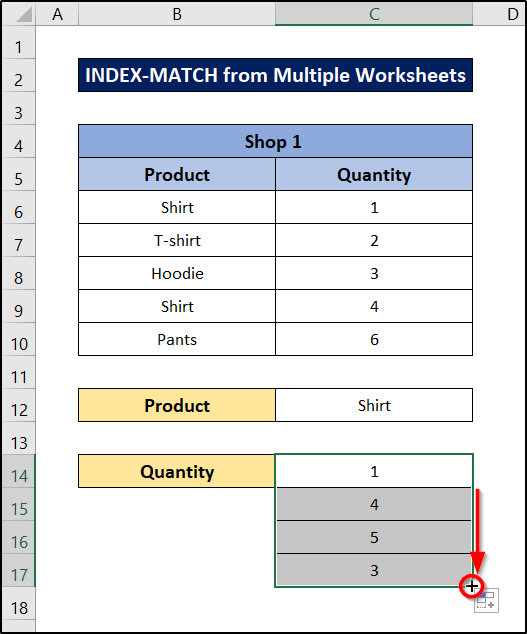
இதன் விளைவாக, அனைத்தையும் கண்டுபிடிப்போம். Excel இல் உள்ள பல பணித்தாள்களிலிருந்து INDEX-MATCH ஐப் பயன்படுத்தும் பொருத்தங்கள்.
6. வரிசை இல்லாமல் பல அளவுகோல்களுக்கான INDEX-MATCH
நாம் INDEX-MATCH ஐப் பல பொருத்தங்கள் அல்லது அளவுகோல்கள் எதுவும் இல்லாமல் பயன்படுத்தலாம் வரிசை. எடுத்துக்காட்டாக, பின்வரும் தரவுத்தொகுப்பை எடுத்துக் கொள்வோம்.
ஆனால் முதலில் அதை அடைய நமக்கு ஒரு உதவி நெடுவரிசை தேவை. கேள்விக்குரிய செயல்பாடுகளுக்கு கூடுதலாக CONCATENATE செயல்பாட்டைப் பயன்படுத்துவோம். முழு வழிகாட்டிக்கு இந்தப் படிகளைப் பின்பற்றவும்.
படிகள்:
- முதலில், செல் F5 ஐத் தேர்ந்தெடுத்து பின்வரும் சூத்திரத்தை எழுதவும்.
=CONCATENATE(C5,",",D5,",",E5) - பின் Enter ஐ அழுத்தவும்.

- இப்போது மீண்டும் கலத்தைத் தேர்ந்தெடுத்து, மீதமுள்ள கலங்களுக்கான சூத்திரத்தைப் பிரதிபலிக்க நெடுவரிசையின் முடிவில் நிரப்பு கைப்பிடி ஐகானைக் கிளிக் செய்து இழுக்கவும்.

- அடுத்து, அசல் தரவுத்தொகுப்பில் அனைத்து 100களுக்கும் INDEX-MATCHஐக் காண்போம். அதற்கு, மதிப்பைச் சேமிக்க ஒரு கலத்தைத் தேர்ந்தெடுக்கவும் ( H5 இந்த விஷயத்தில்).
- பின்னர் பின்வரும் சூத்திரத்தைச் செருகவும்.
=INDEX(B5:B19,MATCH("100,100,100",F5:F19,0))
🔎 முறிவுஃபார்முலா
👉 MATCH(“100,100,100”,F5:F19,0) 100,100,100 இன் சரியான பொருத்தத்தை F5: F19 .
👉 பிறகு INDEX(B5:B19,MATCH(“100,100,100”,F5:F19,0)) மதிப்பு பொருந்திய நிலையில் மதிப்பை வழங்கும்.
- இறுதியாக, Enter ஐ அழுத்தவும்.

இவ்வாறு, பல அளவுகோல்களுக்கு INDEX-MATCHஐப் பயன்படுத்தலாம் அல்லது எக்செல் இல் எந்த வரிசையும் இல்லாமல் பொருந்துகிறது.
எக்செல் இல் INDEX-MATCH ஃபார்முலாவைப் பயன்படுத்தி செங்குத்தாக பல மதிப்புகளை திரும்பப் பெறுவது எப்படி
நீங்கள் INDEX-MATCH ஐப் பயன்படுத்தி பல மதிப்புகளை செங்குத்தாக வழங்க விரும்பினால், பார்க்கலாம் பின்வரும் உதாரணம்.

தரவுத்தொகுப்பில் அதை எவ்வாறு அடைவது என்பதைப் பார்க்க இந்தப் படிகளைப் பின்பற்றவும்.
படிகள்:
- முதலில், செல் F5 ஐத் தேர்ந்தெடுக்கவும்.
- இரண்டாவதாக, பின்வரும் சூத்திரத்தை எழுதவும்.
=IFERROR(INDEX($C$5:$C$14,SMALL(IF($E$5=$B$5:$B$14,ROW($B$5:$B$14)-ROW($B$5)+1),ROW(1:1))),"")
🔎 ஃபார்முலாவின் முறிவு
👉 ROW($B$5:$B$14) வருகிறது B5:B14 வரம்பின் வரிசை எண்களைக் கொண்ட அணிவரிசை.
👉 ROW($B$5:$B$14)-ROW($B$5) +1 வரிசை மற்றும் கலத்தின் வரிசை எண் B5 க்கு இடையே உள்ள வித்தியாசத்தை வழங்குகிறது, இது இந்த வழக்கில் 1 முதல் 10 வரையிலான வரிசையாகும்.
👉 IF( $E$5=$B$5:$B$14,ROW($B$5:$B$14)-ROW($B$5)+1) கலத்தின் மதிப்பு E5 சமமாக உள்ளதைச் சரிபார்க்கிறது வரம்பில் B5:B14 மற்றும் வரிசையில் உள்ள எண்ணை முந்தையதை விட உண்மையாக இருக்கும்அணி (1:1) வரிசையிலிருந்து சிறிய எண்ணை வழங்குகிறது.
👉 INDEX($C$5:$C$14,SMALL(IF($E$5=$B$5:$B) $14,ROW($B$5:$B$14)-ROW($B$5)+1),ROW(1:1))) பின்னர் அந்த நிலையில் உள்ள மதிப்பை C5:C14 வரம்பில் வழங்கும் .
👉 இறுதியாக, இன்டெக்ஸ்($C$5:$C$14,சிறியது($E$5=$B$5:$B$14,ROW($B$5:): $B$14)-ROW($B$5)+1),ROW(1:1)))"") மதிப்பானது சூத்திரத்தில் பிழை ஏற்பட்டால், அது வெற்று சரத்தை வழங்கும் என்பதை உறுதிசெய்கிறது.

- மூன்றாவது, Enter ஐ அழுத்தவும்.

- பின்னர் கலத்தை மீண்டும் தேர்ந்தெடுக்கவும். இறுதியாக, அனைத்து மதிப்புகளையும் பெற சில கலங்களுக்கு நிரப்பு கைப்பிடி ஐகானைக் கிளிக் செய்து கீழே இழுக்கவும்.

இவ்வாறு நாம் பல மதிப்புகளை வழங்கலாம். செங்குத்தாக Excel இல் INDEX-MATCH ஐப் பயன்படுத்துகிறது.
மேலும் படிக்க: வெவ்வேறு தாளில் பல அளவுகோல்களுடன் INDEX MATCH (2 வழிகள்)
முடிவு
இன்னைக்கு அவ்வளவுதான். பெருக்கத்துடன் INDEX MATCHக்கான இரண்டு வழிகளைக் காட்ட முயற்சித்தோம் le போட்டிகள். இது உங்களுக்கு பயனுள்ளதாக இருக்கும் என்று நம்புகிறேன். எதையும் புரிந்து கொள்ள கடினமாக இருந்தால் தயங்காமல் கருத்து தெரிவிக்கவும். பணிக்கான வேறு எந்த முறைகளையும் எங்களுக்குத் தெரிவிக்க உங்களை வரவேற்கிறோம்.
இது போன்ற மேலும் வழிகாட்டிகளுக்கு, Exceldemy.com ஐப் பார்வையிடவும்.
valuecolumn_number: மதிப்பை வழங்க வேண்டிய வரிசையில் உள்ள நெடுவரிசை
area_number: குறிப்பு வரம்பைத் தேர்ந்தெடுக்கும் row_num மற்றும் column_num இன் குறுக்குவெட்டு. இது ஒரு விருப்பமான புலமாகும்.
சூத்திரத்தை எழுதும் போது, row_number அல்லது column_number என்பதை நீங்கள் தேர்வு செய்யலாம். நீங்கள் row_number ஐ வழங்கினால், column_number ஐப் பயன்படுத்துவது விருப்பமானது மற்றும் அதற்கு நேர்மாறாகவும் இருக்கும்.
ஆழமான தொடரியல் செய்ய Microsoft ஆதரவு தளத்தைப் பார்க்கலாம். முறிவு.
MATCH செயல்பாட்டின் அடிப்படைகள்
நடைமுறையில், INDEX செயல்பாட்டில் நீங்கள் அடிக்கடி கண்டறியும் ஒரு செயல்பாடு MATCH செயல்பாடு ஆகும். . MATCH செயல்பாடு கலங்களின் வரம்பில் ஒரு குறிப்பிட்ட உருப்படியின் நிலையைக் கண்டறியப் பயன்படுகிறது. இது வரம்பில் உள்ள ஒரு குறிப்பிட்ட பொருளின் தொடர்புடைய நிலையை வழங்குகிறது.
MATCH செயல்பாட்டின் தொடரியல்
MATCH(lookup_value, lookup_array, match_type) lookup_value: lookup_array இல் தேட வேண்டிய மதிப்பு.
lookup_array: தேடப்படும் கலங்களின் வரம்பு.
match_type: இது ஒரு விருப்பப் புலமாகும். நீங்கள் 3 மதிப்புகளைச் செருகலாம்.
1 = சிறியது அல்லது லுக்அப்_மதிப்புக்கு சமமானது
0 = சரியான லுக்அப்_மதிப்பு
-1 = பெரியது அல்லது அதற்கு சமமானது lookup_value
ஆழமான புரிதலுக்கு, Microsoft ஆதரவு தளத்தைப் பார்க்கலாம்.
6 INDEX-ஐப் பயன்படுத்துவதற்கான பொருத்தமான எடுத்துக்காட்டுகள்- உடன் ஃபார்முலாவை பொருத்தவும்பல பொருத்தங்கள்
இப்போது இந்த சூத்திரங்கள் மற்றும் கோட்பாடுகளை எங்கள் தரவுத்தொகுப்பில் செயல்படுத்துவோம். எக்செல் இல் பல பொருத்தங்களுடன் INDEX-MATCH ஐப் பயன்படுத்தி வெவ்வேறு காட்சிகளைத் தீர்த்துள்ளோம், மேலும் சிறந்த புரிதலுக்காக அவற்றை வெவ்வேறு பிரிவுகளில் சேர்த்துள்ளோம். வெவ்வேறு சூழ்நிலைகளில் அவற்றை நாங்கள் எவ்வாறு பயன்படுத்தலாம் அல்லது குறிப்பிட்ட ஒன்றை நீங்கள் விரும்பினால், மேலே உள்ள அட்டவணையில் அதைக் காணலாம்.
1. INDEX-MATCH with Multiple Criteria
For பல அளவுகோல்களுடன் மதிப்புகளைப் பெறுதல் முதலில் அளவுகோல்களை அமைக்கவும். எடுத்துக்காட்டாக, சிறிய அளவிலான சட்டையின் விலையை (எங்கள் பணிப்புத்தகத்தில்) மீட்டெடுக்க விரும்பினால், நீங்கள் தயாரிப்பு பெயரை அமைக்க வேண்டும் – சட்டை மற்றும் அளவு – சிறியது.

இப்போது இந்த வழிமுறைகளைப் பின்பற்றி எக்செல் இல் உள்ள இந்த பல பொருத்தங்களுடன் குறியீட்டுப் பொருத்தத்தைக் கண்டறிவதற்கான சூத்திரத்தைப் பயன்படுத்தலாம்.
படிகள்:
- முதலில், செல் G6 ஐத் தேர்ந்தெடுக்கவும்.
- பின்னர் பின்வரும் சூத்திரத்தை எழுதவும்.
=INDEX(D5:D15,MATCH(1,(G4=B5:B15)*(G5=C5:C15),0))
🔎 சூத்திரத்தின் முறிவு
INDEX(D5:D15,MATCH(1,(G4=B5:B15)*(G5=C5: C15),0))
👉 (G4=B5:B15) மற்றும் (G5=C5:C15) இரண்டு நிபந்தனைகளும் நிபந்தனைகள் உண்மையா இல்லையா என்பதைப் பொறுத்து 1>சரி அல்லது தவறு எண் அடிப்படையில், அவை 1 அல்லது 0 ஆகும். எனவே பெருக்கல் 1ஐத் தருகிறது, அங்கு இவை இரண்டும் உண்மை.
👉 MATCH(1,(G4=B5:B15)*(G5=C5:C15), 0) இரு நிபந்தனைகளும் இருக்கும் நிலையை வழங்குகிறதுஉண்மை. இந்த வழக்கில், இது 1.
👉 INDEX(D5:D15,MATCH(1,(G4=B5:B15)*(G5=C5:C15),0)) சூத்திரத்தின் முந்தைய பகுதி திரும்பிய நிலையில் மதிப்பை வழங்கும் 0>எக்செல் இல் பல அளவுகோல்கள் அல்லது பொருத்தங்களுக்கு INDEX MATCHஐ இப்படித்தான் பயன்படுத்தலாம்.
மேலும் படிக்க: எக்செல் இல் உள்ள பல்வேறு அணிகளில் இருந்து பல அளவுகோல்களை எவ்வாறு பொருத்துவது
2. பல அளவுகோல்களுடன் கூடிய INDEX-MATCH ஆனது வரிசைகள் மற்றும் நெடுவரிசைகளுக்கு சொந்தமானது
இந்தப் பிரிவில், வரிசைகள் மற்றும் நெடுவரிசைகளில் இரண்டு அல்லது அதற்கு மேற்பட்ட அளவுகோல்களைச் சோதித்து எப்படி ஒரு தேடலைச் செய்வது என்று விவாதிப்போம். . இது சற்று தந்திரமானதாகவும் சிக்கலானதாகவும் தோன்றலாம்.
எங்கள் எடுத்துக்காட்டில் சிறிது மாற்றத்தை நாங்கள் கொண்டு வருகிறோம், இப்போது அளவு மதிப்புகள் (சிறிய, பெரிய, M, XL) தனி நெடுவரிசைகளைக் குறிக்கும் வகையில் எங்கள் அட்டவணை அமைக்கப்பட்டுள்ளது.

முந்தைய பகுதியைப் போலவே, தயாரிப்பு மற்றும் தேவையான அளவை அளவுகோல் மதிப்புகளாக அமைக்கவும்.
இதற்கான சூத்திரத்தை நாம் எவ்வாறு பயன்படுத்தலாம் என்பதைப் பார்க்க, இந்தப் படிகளைப் பின்பற்றவும் பிரிவு.
படிகள்:
- முதலில், செல் I6 ஐத் தேர்ந்தெடுக்கவும்.
- பின்னர் பின்வரும் சூத்திரத்தை அதில் எழுதவும் அது.
👉 🔎 ஃபார்முலாவின் முறிவு
👉 MATCH(I4,B5:B7,0) B5:B7 வரம்பில் உள்ள I4 மதிப்பின் சரியான பொருத்தத்தை வழங்குகிறது.
👉 இதேபோல், MATCH(I5,C4:F4,0) C4:F4 வரம்பில் உள்ள I5 ன் மதிப்பின் சரியான பொருத்தத்தை வழங்குகிறது. .
👉 இறுதியாக, INDEX(C5:F7,MATCH(I4,B5:B7,0),MATCH(I5,C4:F4,0)) முதல் செயல்பாட்டின் வெளியீட்டை வரிசை எண்ணாகவும், இரண்டாவது செயல்பாட்டினை நெடுவரிசை எண் மற்றும் C5:F7 வரம்பிலிருந்து நிலையில் இருக்கும் மதிப்பை வழங்கும்.
- அதன் பிறகு, Enter ஐ அழுத்தவும்.

இவ்வாறு, வரிசைகள் மற்றும் நெடுவரிசைகளுக்குச் சொந்தமான பல அளவுகோல்களுடன் INDEX-MATCH ஐப் பயன்படுத்தலாம்.
மேலும் படிக்க: எக்செல் இண்டெக்ஸ் மேட்ச் சிங்கிள்/மல்டிபிள் க்ரிடீரியா, சிங்கிள்/மல்டிபிள் ரிசல்ட்ஸ் Excel இல் உள்ள அளவுகோல்கள் (4 எடுத்துக்காட்டுகள்)
3. பக்கத்து அல்லாத நெடுவரிசைகளிலிருந்து INDEX-MATCH
இந்தப் பகுதியில், மேட்ச்சியை எவ்வாறு பெறுவது என்பதற்கான உதாரணத்தைக் காண்பிப்போம் அருகில் இல்லாத இரண்டு நெடுவரிசைகளைப் பயன்படுத்தி ng மதிப்புகள். கூடுதலாக, இந்தக் காட்சிக்கு IFERROR செயல்பாடு தேவை.
இது ஆர்ப்பாட்டத்திற்கான தரவுத்தொகுப்பாக இருக்கும்.

இந்தப் படிகளைப் பின்பற்றவும் இந்தத் தரவுத்தொகுப்பில் உள்ள பக்கத்து அல்லாத நெடுவரிசைகளுக்கு (தயாரிப்பு மற்றும் தொகை) INDEX-MATCH ஐ எவ்வாறு பயன்படுத்தலாம் என்பதைப் பார்க்க.
படிகள்:
<12IFERROR(INDEX(B4:D7,MATCH(G5,B4:B7,0),MATCH(F6,B4:D4,0))” மதிப்பு இல்லை”)
👉 MATCH(G5,B4:B7,0) G5 இன் மதிப்பின் சரியான பொருத்தத்தை B4:B7 .
👉 மற்றும் MATCH(F6,B4:D4,0) F6 இன் சரியான பொருத்தம் ஆகும். B4:D4 .
👉 பிறகு INDEX(B4:D7,MATCH(G5,B4:B7,0),MATCH(F6,B4:D4,0)) எடுக்கிறது முதல் செயல்பாட்டு மதிப்பை வரிசை எண்ணாகவும், இரண்டாவது செயல்பாட்டு மதிப்பை நெடுவரிசை எண்ணாகவும் கொண்டு, அந்த நிலையில் உள்ள மதிப்பை B4:D7 வரம்பில் வழங்குகிறது.
👉 இறுதியாக, IFERROR(INDEX (B4:D7,MATCH(G5,B4:B7,0),MATCH(F6,B4:D4,0)),"மதிப்பு இல்லை") செயல்படுத்தும் போது பிழை ஏற்பட்டால் "மதிப்பு இல்லை" என்ற சரத்தை வழங்குகிறது சூத்திரம். இல்லையெனில், அது வழக்கமான மதிப்பை வழங்கும்.
- அடுத்து, உங்கள் விசைப்பலகையில் Enter ஐ அழுத்தவும்.

இவ்வாறு இதன் விளைவாக, தேர்ந்தெடுக்கப்பட்ட அளவுகோல்களுக்கு அருகில் இல்லாத நெடுவரிசைகளில் இருந்து INDEX-MATCH ஐப் பயன்படுத்தி, எக்செல் இல் பலவற்றுக்கு கூட, விரும்பிய பொருத்தத்தைக் கண்டறியலாம்.
4. பல அட்டவணைகளில் இருந்து INDEX-MATCH
பல அட்டவணைகளிலிருந்து பொருத்தங்களைக் கண்டறிய, INDEX-MATCH சூத்திரத்தைப் பயன்படுத்தலாம். இந்தச் செயல்பாட்டுடன், சிறிய , ISNUMBER , ROW , COUNTIF மற்றும் IFERROR செயல்பாடுகளும் தேவைப்படும். .
உதாரணத் தாளில், எங்களிடம் 2 கடையின் தயாரிப்புகள் உள்ளன. இந்த தாளைப் பயன்படுத்தி, எப்படி என்பதைப் பார்ப்போம்பணியைச் செய்ய.

இந்தப் படிகளைப் பின்பற்றி எக்செல் அட்டவணையில் உள்ள பல பொருத்தங்களுடன் INDEX-MATCH உடன் இந்தச் செயல்பாடுகளின் கலவையை எப்படிப் பயன்படுத்தலாம் என்பதைப் பார்க்கவும். .
படிகள்:
- முதலில், செல் C14 ஐத் தேர்ந்தெடுக்கவும்.
- இப்போது பின்வரும் சூத்திரத்தை எழுதவும்.
=IFERROR(INDEX($C$6:$C$10, SMALL(IF(ISNUMBER(MATCH($B$6:$B$10, $C$12, 0)), MATCH(ROW($B$6:$B$10), ROW($B$6:$B$10)), ""), ROWS($A$1:A1))), INDEX($F$6:$F$10, SMALL(IF(ISNUMBER(MATCH($E$6:$E$10, $C$12, 0)), MATCH(ROW($E$6:$E$10), ROW($E$6:$E$10)), ""), ROWS($A$1:A1)-COUNTIF($B$6:$B$10, $C$12)))) 
🔎 சூத்திரத்தின் முறிவு
IFERROR(INDEX($C$6:$C$10, SMALL(IF)(ISNUMBER(MATCH($B$6:$B$10, $C$12, 0)), MATCH( வரிசை($B$6:$B$10), வரிசை($B$6:$B$10)), ""), வரிசைகள்($A$1:A1))), INDEX($F$6:$F$10, சிறியது IF(ISNUMBER(MATCH($E$6:$E$10, $C$12, 0)), MATCH(ROW($E$6:$E$10), ROW($E$6:$E$10)), "") , வரிசைகள்($A$1:A1)-COUNTIF($B$6:$B$10, $C$12))))
👉 MATCH($B$6:$B$10, $C$12, 0) C12 இன் சரியான பொருத்தம் B6:B10 வரம்பில் உள்ளது.
👉 ISNUMBER(MATCH($B) $6:$B$10, $C$12, 0)) செயல்பாட்டில் மதிப்பானது எண்ணாக உள்ளதா என்பதைச் சரிபார்க்கிறது.
👉 IF(ISNUMBER(MATCH($B$6:$B$10) , $C$12, 0)), MATCH(ROW($B$6:$B$10), ROW($B$6:$B$10)), "") ROW($B$6:$B$1 0)) முந்தைய செயல்பாடு எண்ணா இல்லையா என்பதைச் சரிபார்க்கிறது. அப்படியானால், அது MATCH(ROW($B$6:$B$10), ROW($B$6:$B$10)) இன் வெளியீட்டு மதிப்பை வழங்குகிறது, இது வரிசையின் வரிசையின் நிலையாகும். எண்கள் முதல் மற்றும் இரண்டாவது ROW செயல்பாடுகளில் பொருந்துகின்றன. இல்லையெனில், அது வெற்று சரத்தை வழங்கும்.
👉 சிறியது(IF(ISNUMBER(MATCH($B$6:$B$10, $C$12, 0)), MATCH(ROW($B$6: $B$10), வரிசை($B$6:$B$10)),“”), ROWS($A$1:A1)) ROWS($A$1:A1) -வரிசையிலிருந்து சிறிய மதிப்பை வழங்குகிறது.
👉 இறுதியாக. இன்டெக்ஸ்($C$6:$C$10, சிறியது(IF(ISNUMBER(MATCH($B$6:$B$10, $C$12, 0)), MATCH(ROW($B$6:$B$10), ROW($B$6:$B$10)), ""), ROWS($A$1:A1))) அந்த நிலையில் உள்ள மதிப்பை C6:C10 வரம்பில் வழங்குகிறது.
👉 இன்டெக்ஸ்($F$6:$F$10, சிறியது(If(ISNUMBER(MATCH($E$6:$E$10, $C$12, 0)), MATCH(ROW($E$6:) $E$10), வரிசை($E$6:$E$10)), ""), வரிசைகள்($A$1:A1)-COUNTIF($B$6:$B$10, $C$12))) செய்யும் அதே விஷயம், ஆனால் இரண்டாவது அட்டவணையில் இருந்து பார்முலாவின் இந்தப் பகுதியில் வரம்புகள் தெளிவாக வேறுபடுகின்றன.
👉 இறுதியாக, முழுச் செயல்பாடும் முழுச் செயல்பாட்டையும் எடுத்து INDEX-MATCH ஐ வழங்குகிறது. சேர்க்கைகள். IFERROR செயல்பாட்டின் தாக்கம் சூத்திரத்தை இயக்கும் போது பிழைகள் ஏற்பட்டால் அது எந்த மதிப்பையும் தராது.
- பின்னர் Enter ஐ அழுத்தவும். >>>>>>>>>>>>>>>>>>>>>>>>>>>>>>>>>>>>>>>>>>>>>>>>>>>>>>>>>>>>>>>>>>>>>>>>>>>>>>>>>>>>>>>>>>>>>>>>>>>>>>>>>>>>>>>>>>>>>>>>>>>>>>>>>>>>>>>>>>>>>>>>>>>>>>>>>>>>>>>>>>> நீங்கள் கூடுதல் கலங்களை இழுக்கலாம், மதிப்புகள் இல்லாதபோது எக்செல் அவற்றை நிறுத்தும்.

இவ்வாறுதான் நாம் INDEX-MATCH ஐப் பயன்படுத்த முடியும் எக்செல் இல் பல அட்டவணைகள்.
மேலும் படிக்க: இன்டெக்ஸ், மேட்ச் மற்றும் கவுண்டிஃப் செயல்பாட்டைப் பயன்படுத்தி எக்செல் இல் பல அளவுகோல்கள்
5. INDEX-MATCH இலிருந்து பல பணித்தாள்கள்
நாம் INDEX-MATCH ஐப் பயன்படுத்தலாம்வெவ்வேறு தாள்களில் சூத்திரம். இரண்டு வெவ்வேறு ஒர்க்ஷீட்களில் இந்த இரண்டு டேபிள்களும் இங்கே உள்ளன.

ஷாப் 1 க்கு 1 ஷீட் மற்றும் ஷாப் 2 ஷீட் ஷாப் 2.
 3>
3>
முடிவை உருவாக்க, செல் குறிப்புக்கு முன்னால் தாள் பெயரை வழங்கினால் போதும். மேலும் விவரங்களுக்கு இந்தப் படிகளைப் பின்பற்றவும்.
படிகள்:
- முதலில், “ஷாப் 1” தாளில் இருந்து செல் C14 ஐத் தேர்ந்தெடுக்கவும். 14>
- பின்னர் பின்வரும் சூத்திரத்தை எழுதவும் 8>
🔎 ஃபார்முலாவின் பிரிப்பு
IFERROR(INDEX($C$6:$C$10, SMALL(IF(ISNUMBER(MATCH($B$6:$). B$10, $C$12, 0)), MATCH(ROW($B$6:$B$10), ROW($B$6:$B$10)), ""), ROWS($A$1:A1))) , INDEX('Shop 2'!$C$6:$C$10, SMALL(IF(ISNUMBER('Shop 2'!$B$6:$B$10, $C$12, 0)), MATCH(ROW(' ஷாப் 2'!$B$6:$B$10), ROW('ஷாப் 2'!$B$6:$B$10)), ""), வரிசைகள்($A$1:A1)-COUNTIF($B$6:$ B$10, $C$12))))
👉MATCH($B$6:$B$10, $C$12, 0) மதிப்பின் சரியான பொருத்தத்தைத் தேடுகிறது கலத்தின் C12 B6:B10 வரம்பில்.👉ISNUMBER(MATCH($B$6:$B$10, $C$12, 0) ) முந்தைய செயல்பாட்டின் வெளியீடு எண்ணா இல்லையா என்பதைச் சரிபார்க்கிறது. பொருத்தம் இருந்ததா இல்லையா என்பதை இது தீர்மானிக்கிறது. இது எண் மதிப்பை பூலியனாக மாற்றுவதற்காக மட்டுமே.👉பிறகு IF(ISNUMBER(MATCH($B$6:$B$10, $C$12, 0)), MATCH(ROW($) B$6:$B$10), ROW($B$6:$B$10)), "") பூலியன் மதிப்பைச் சரிபார்த்து, MATCH(ROW($B$6:$B$10))

